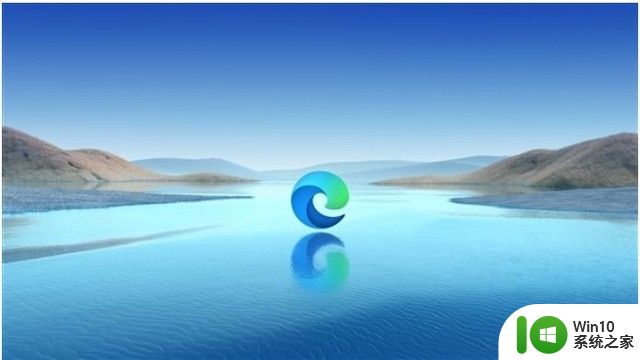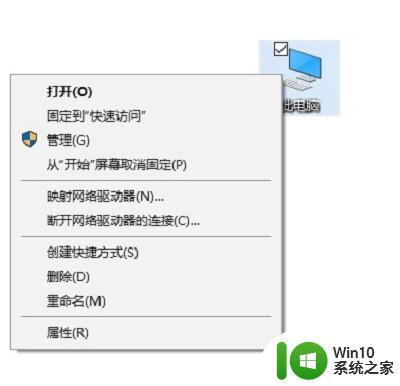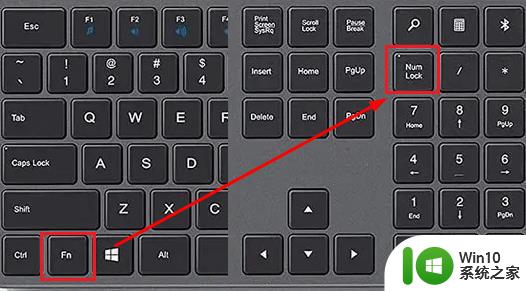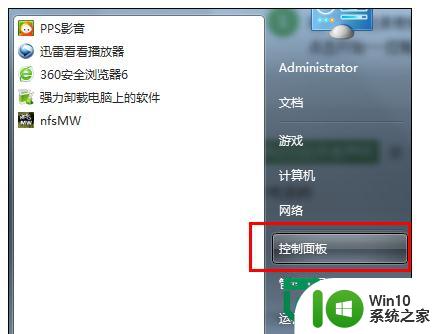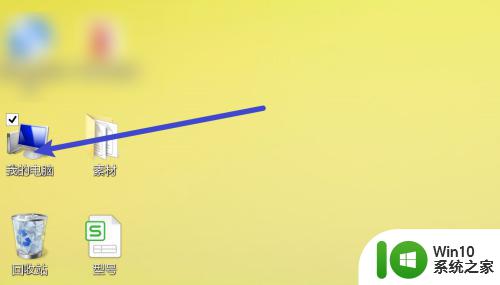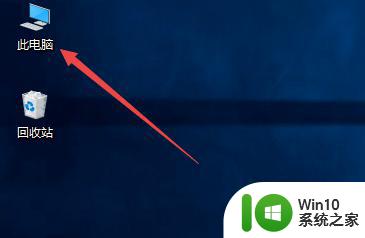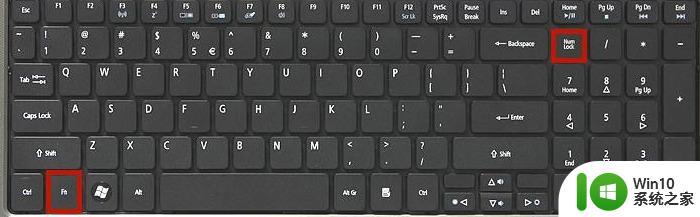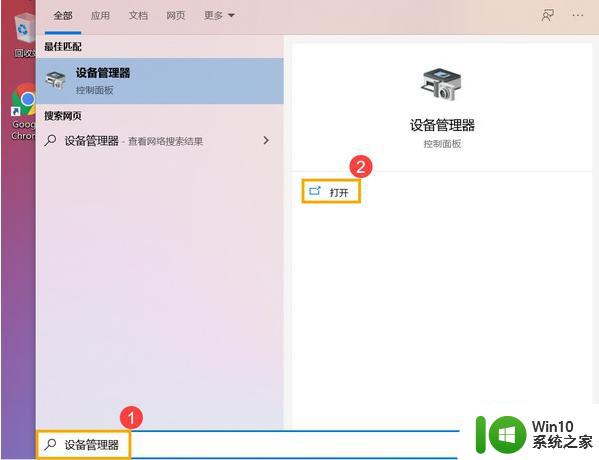笔记本无法打字键盘没有反应怎么办 笔记本键盘全部失灵怎么办怎么修
在快节奏的现代生活中,电脑成为了我们生活中必不可少的工具之一,当我们遇到笔记本电脑键盘无法打字或全部失灵的问题时,可能会感到困扰和无助。这个问题不仅影响了我们的工作效率,还可能使我们无法享受到电脑带来的便利和乐趣。当我们面对这样的情况时,究竟该如何处理和修复呢?本文将为大家提供一些解决方案和修复方法,帮助我们快速解决笔记本电脑键盘失灵的问题。
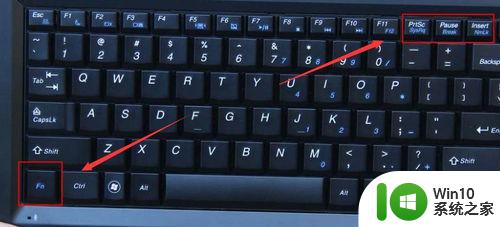
1.驱动导致笔记本键盘失灵
笔记本键盘失灵很大的可能原因是键盘驱动出现了问题。解决方法很简单
右击我的电脑选择 管理
选择 设备管理器 , 在设备管理器页面左键点击 键盘 ,会出现下拉选项
带有 ps/2 的键盘就是我们目前正在使用的笔记本键盘,右键点击这个选项,选择卸载设备
之后开机重启,电脑会自动重新安装驱动。成功以后笔记本键盘就会有反应了。
如果重新安装驱动以后还是无法使用,那我们接下来看看是不是其他原因导致的笔记本键盘失灵
2.外接键盘导致笔记本键盘失灵
如果你的笔记本键盘此时有外接键盘,那么很有可能是由于外接接盘导致笔记本键盘没有反应。解决方法也很简单,只要直接拔掉外接键盘,然后重启电脑,就可以查看笔记本键盘是否恢复正常了。
3.笔记本键盘被锁定导致失灵
很多时候我们误触fn键会导致键盘被锁定,从而笔记本键盘全部失去反应。这个时候只要同时按下fn键和numlock解锁就可以了。
4.恶意病毒导致键盘失灵
帮助你极速安装新系统,不仅快速解决当前的问题,也可以杜绝以后出现此类问题的可能性。
5.电脑硬件导致失灵
如果在使用了系统重装这个终极手段以后,笔记本键盘依旧失灵。那么只可能是键盘本身出了问题。只能拿去店里维修了
以上是关于笔记本键盘无法响应的解决方法的全部内容,如果有任何不清楚的地方,用户可以参考以上小编提供的步骤进行操作,希望这些内容对大家有所帮助。